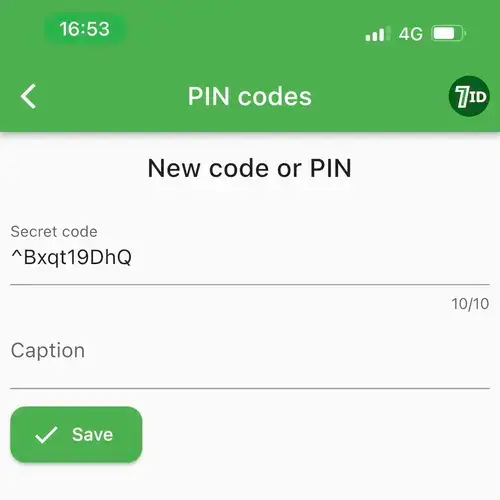Come scansionare un codice QR da uno screenshot o un'immagine?
Se hai ricevuto un codice QR in formato screenshot o immagine sul tuo smartphone, come puoi scansionarlo? Come puoi verificare dove porta questo codice QR? Impara dalle seguenti istruzioni:
- Generazione di un codice QR: cosa si può codificare?
- Come puoi ricevere un codice QR?
- Come si scansiona un codice QR da un'immagine?
- Genera, scansiona e salva i codici QR con il tuo telefono
- Suggerimenti per la sicurezza della scansione del codice QR
- Tieni i codici che ti servono a portata di mano!

Generazione di un codice QR: cosa si può codificare?
Prima di accettare codici QR da fonti esterne, assicurati di comprendere cos'è un codice QR e cosa può essere codificato al suo interno.
Gli stessi codici QR sono un tipo di codice a barre, ma sono più versatili. Puoi generare un codice QR per vari tipi di informazioni, come posizione, testo, dettagli di pagamento, un menu, un sito Web, un profilo di social media e altro ancora. Tuttavia, i codici QR in genere contengono un collegamento esterno a qualcosa su Internet. Ad esempio, se rappresenta una posizione, si collegherà a un punto specifico sulla mappa oppure, se si tratta di un file PDF, quel file dovrebbe essere accessibile online.
Come puoi ricevere un codice QR?
A seconda delle informazioni codificate in un codice QR, queste possono essere diffuse e condivise attraverso vari canali.
Se il codice QR contiene informazioni di marketing o promozionali strettamente legate a una specifica posizione geografica, potresti imbatterti in codici QR come questi: (*) Per strada (*) Sugli striscioni (*) Sulle auto (*) Stampati (*) Ovunque nel mondo offline
È un modo efficace per promuovere qualcosa e colmare il divario tra la sede offline di un'azienda e le sue attività online. La scansione di tali codici QR è semplice poiché sono offline. Tutto ciò di cui hai bisogno è: (*) Prendi il tuo smartphone (*) Apri l'app Fotocamera (*) Posiziona la fotocamera davanti al codice QR
Questo è tutto! Gli smartphone moderni possono scansionare i codici QR con le loro fotocamere; non hai bisogno di dispositivi speciali per questo. Tuttavia, la scansione con una fotocamera potrebbe non essere altrettanto comoda perché è necessaria un'anteprima chiara del codice QR e le fotocamere in genere forniscono un'anteprima ridotta dei collegamenti codificati. L'app 7ID invece mostra prima un'anteprima completa del link a cui conduce il codice QR. Ciò aggiunge sicurezza; se sospetti che il collegamento sia phishing, puoi evitare di essere truffato.
Se il codice QR contiene informazioni digitali non strettamente legate alla posizione geografica, tali codici QR possono essere inviati online: (*) Tramite messaggi istantanei (come WhatsApp) (*) Via SMS (*) Via e-mail (*) Sui social media
In questo caso, i codici QR aiutano i mittenti a evitare la condivisione di collegamenti lunghi e spesso semplificano l'interazione del destinatario con i collegamenti. Ad esempio, qualcuno potrebbe inviarti un codice QR di pagamento, che puoi scansionare per scoprire che tutti i campi del destinatario e persino l'importo sono precompilati. Tutto quello che devi fare è premere Invia.
Questi codici QR sono molto comodi, ma è probabile che qualunque cosa riceverai online, la aprirai con il tuo smartphone. Quindi, come si scansiona un codice QR di questo tipo?
Come si scansiona un codice QR da un'immagine?
Se hai ricevuto un codice QR online, nello specifico sul tuo smartphone, non puoi scansionarlo con la fotocamera. Per accedere ai dati da tali codici QR, dovrai prima salvarli nella tua galleria.
Se ricevi un codice QR tramite messenger come WhatsApp, puoi scaricarlo in formato immagine. Per fare ciò, toccalo e tienilo premuto e seleziona "Salva" dal menu a discesa.
Se ricevi un codice QR via e-mail, di solito viene allegato anche come file immagine. Puoi toccarlo e si aprirà sul tuo smartphone a schermo intero. Qui vedrai un'opzione per scaricarlo. Inoltre, alcuni smartphone (come iOS) potrebbero riconoscere tali codici QR e offrirsi di inquadrarli, aprendoli nel browser. Sebbene ciò sia molto conveniente, non esiste un'anteprima sicura per questi casi. Quindi, se non sei sicuro al 100% del codice QR, è consigliabile salvarlo prima nella tua galleria.
Una volta salvato nella tua galleria, puoi scaricarlo sull'app 7ID per la scansione.
Genera, scansiona e salva i codici QR con il tuo telefono
Per scansionare, generare e salvare i tuoi codici QR, puoi utilizzare un'app multifunzionale chiamata 7ID. Con la sua interfaccia intuitiva e minimalista, 7ID ti consente di memorizzare i codici QR esistenti, generarne di nuovi, scansionarli e condividerli.
Se devi scansionare un codice QR da un'immagine o da uno screenshot, segui questi passaggi: (*) Scarica l'app 7ID da Google Play o AppStore; (*) Avvia 7ID e vai alla sezione QR e codici a barre; (*) Scegli l'opzione Seleziona immagine con codice; (*) Seleziona l'immagine dalla tua galleria; (*) Dopo una breve scansione 7ID visualizzerà in anteprima il link codificato nel codice QR; (*) Se hai bisogno di salvare questo codice QR, aggiungi il suo nome nel campo Didascalia; (*) Tocca Salva; (*) Tocca Apri collegamento sul codice QR, se necessario.
7ID creerà una versione a schermo intero chiara del codice QR dall'immagine e la memorizzerà. Se devi mostrare il codice QR a qualcuno o condividerlo online, basta un solo tocco!
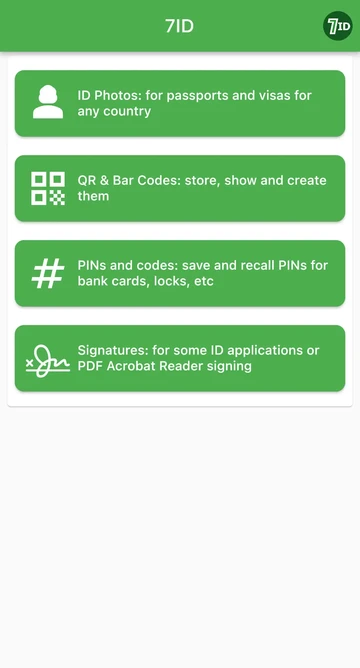
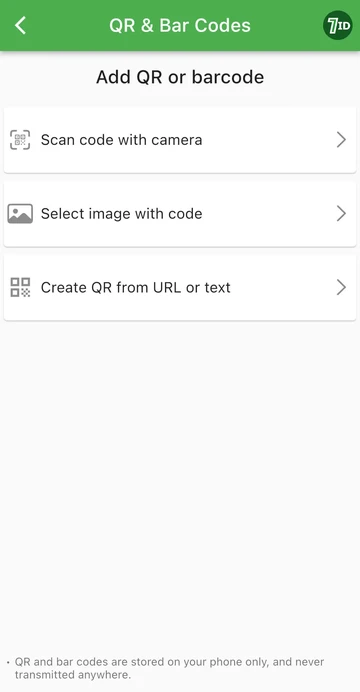
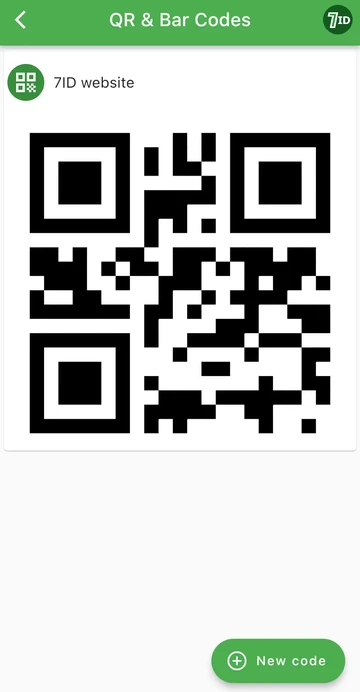
L'app 7ID funziona non solo con QR ma anche con codici a barre. I passaggi sono gli stessi.
Suggerimenti per la sicurezza della scansione del codice QR
Finché i codici QR non vengono scansionati, non rappresentano alcun danno per te o il tuo dispositivo. Pertanto, i codici QR stessi non sono pericolosi. Tuttavia, il collegamento codificato in un codice QR può essere rischioso, proprio come qualsiasi altro collegamento su Internet. Ecco perché, prima di scansionare un codice QR, assicurati di rispondere alle seguenti domande:
Se ti fidi della persona che ti ha inviato un codice QR e capisci cosa rappresenta questo codice QR, puoi scansionarlo in sicurezza e seguire il collegamento. Tuttavia, dovresti anche assicurarti che quando esegui la scansione del codice, lo scanner non apra automaticamente il collegamento senza la tua conferma. Questo può essere facilmente gestito con l'app 7ID, poiché visualizza un'anteprima del collegamento codificato nel codice QR e richiede ulteriori azioni.
Tieni i codici che ti servono a portata di mano!
7ID è un'applicazione multifunzionale che può essere utilizzata non solo come scanner di codici QR ma anche per i seguenti scopi:
- Archiviazione QR e codici a barre: Raccogli tutte le immagini del codice di cui hai bisogno in un unico posto invece di cercarle nella galleria. Oltre ai codici QR è conveniente memorizzare anche i codici a barre, come quelli delle carte fedeltà. In questo modo non dovrai più portare tutte le tue carte sconto nel portafoglio: basta scansionare il codice a barre.
- Generatore di codici QR: Crea i tuoi codici in base a tutti i dati di cui hai bisogno.
- PIN e memorizzazione delle password: Archivia in modo sicuro i codici di accesso segreti in forma crittografata.
- Creatore di fototessere: Converti istantaneamente la tua foto in una foto tessera semplicemente caricandola sull'app.
Per saperne di più:

Biglietto da visita con codice QR (vCard): come realizzarlo e utilizzarlo?
Leggi l'articolo
La guida definitiva al PIN del dispositivo Sky: sicurezza, configurazione e altro ancora
Leggi l'articolo